"Call of Duty: Black Ops 6: Grainy and Blurry Graphics dijelaskan"
Apabila bermain permainan AAA premium seperti *Call of Duty *, peminat mengharapkan prestasi terbaik mungkin. Walau bagaimanapun, * Black Ops 6 * grafik boleh muncul subpar pada masa -masa, yang mempengaruhi rendaman dan menjadikannya lebih sukar untuk melihat sasaran. Jika * Call of Duty: Black Ops 6 * kelihatan kasar dan kabur untuk anda, inilah cara untuk memperbaikinya.
Jadual Kandungan
Mengapa Black Ops 6 kelihatan kasar & kabur? Jawapan untuk mematikan kabur dalam Call of Duty: Black Ops 6 Bagaimana untuk mengurangkan bijirin dan meningkatkan kejelasan dalam ops hitam 6 Bagaimana untuk meningkatkan butiran dan tekstur imej hitam 6
Mengapa Black Ops 6 kelihatan kasar & kabur? Dijawab
Jika Black Ops 6 kelihatan kasar dan kabur pada persediaan anda dan anda sudah menyesuaikan tetapan perkakasan (seperti memastikan konsol anda mengeluarkan pada resolusi tertinggi yang dapat dikendalikan oleh monitor anda), kemungkinan bahawa tetapan OPS 6 tertentu akan dipersalahkan. Walaupun anda telah menyesuaikannya sebelum ini, beberapa kemas kini boleh menyebabkan pepijat yang menetapkan semula beberapa pilihan kepada lalai. Tetapan yang paling mempengaruhi kualiti imej yang terdapat dalam tetapan grafik, dalam tab paparan, kualiti, dan paparan. Dalam tab Kualiti, anda akan mendapati tetapan yang paling penting untuk diubah untuk memperbaiki bagaimana Black Ops 6 kelihatan.
Cara mematikan kabur dalam Call of Duty: Black Ops 6
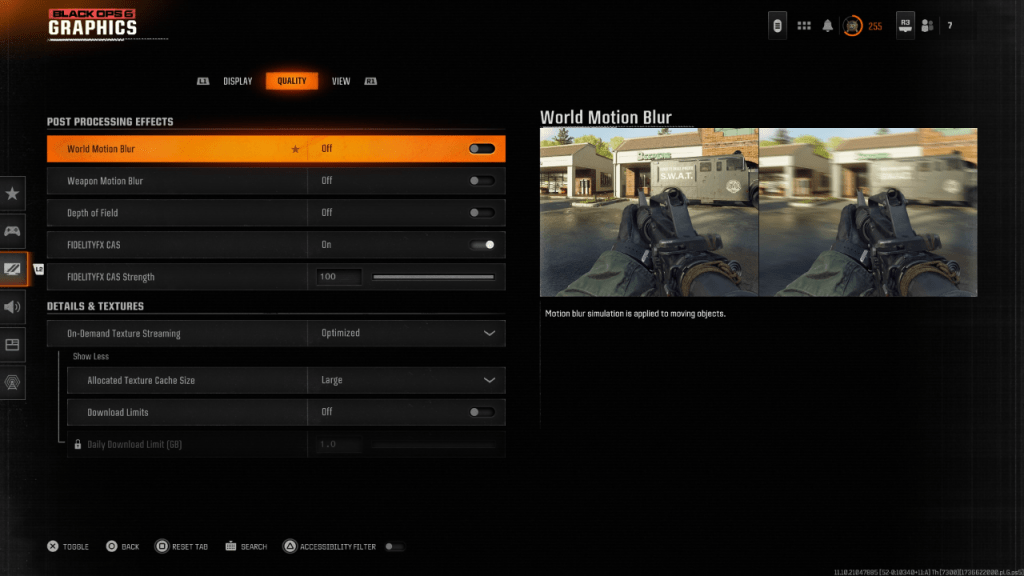 Untuk pengalaman yang lebih sinematik, banyak permainan memilih untuk memasukkan gerakan kabur dan kedalaman bidang. Pilihan tertentu ini mensimulasikan kesan yang boleh berlaku kepada kanta kamera, yang memberikan permainan penampilan seperti filem. Walaupun ini boleh menjadi pilihan yang hebat dalam permainan yang lebih sinematik, naratif, tetapan ini menambah lebih kabur kepada kualiti imej, yang boleh menjadikannya lebih sukar untuk memberi tumpuan kepada sasaran dalam tajuk kompetitif yang bergerak pantas seperti Call of Duty: Black Ops 6 .
Untuk pengalaman yang lebih sinematik, banyak permainan memilih untuk memasukkan gerakan kabur dan kedalaman bidang. Pilihan tertentu ini mensimulasikan kesan yang boleh berlaku kepada kanta kamera, yang memberikan permainan penampilan seperti filem. Walaupun ini boleh menjadi pilihan yang hebat dalam permainan yang lebih sinematik, naratif, tetapan ini menambah lebih kabur kepada kualiti imej, yang boleh menjadikannya lebih sukar untuk memberi tumpuan kepada sasaran dalam tajuk kompetitif yang bergerak pantas seperti Call of Duty: Black Ops 6 .
Inilah cara untuk melumpuhkan gerakan kabur dan kedalaman bidang:
Kepala ke tetapan grafik, tab ke kualiti, dan tatal ke bawah ke kesan pemprosesan pos. Tukar gerakan dunia kabur ke OFF. Tukar gerakan senjata kabur ke OFF. Tukar kedalaman medan ke mati.
Cara Mengurangkan Gandum dan Meningkatkan Kejelasan dalam Ops Hitam 6
Selepas menyesuaikan tetapan yang disebutkan di atas, anda mungkin mendapati kualiti imej dalam Call of Duty: Black Ops 6 untuk masih mempunyai beberapa masalah. Ini mungkin kerana gamma dan kecerahan anda tidak ditentukur dengan betul. Kepala ke tab paparan dalam tetapan grafik Black Ops 6 . Klik pada gamma/kecerahan, dan laraskan gelangsar supaya logo Call of Duty di panel tengah skrin hampir tidak dapat dilihat. Jumlah 50 orang mati berfungsi dengan baik di banyak skrin, tetapi tetapan individu pada paparan anda mungkin memerlukan pelarasan selanjutnya.
Selepas menyesuaikan gamma dan kecerahan anda, pergi ke tab kualiti tetapan grafik Black Ops 6 '. Pastikan FidelityFX CAS dihidupkan. Ini akan membolehkan AMD FidelityFX kontras teknologi mengasah penyesuaian, yang meningkatkan ketajaman adegan yang diberikan dalam ops hitam 6. Walaupun kekuatan CAS FidelityFX yang disyorkan adalah lalai 50/100, menjadikan gelangsar ke maksimum 100 dapat memberikan kualiti imej yang lebih tajam jika perlu. Sekiranya anda telah menyesuaikan semua tetapan ini dan masih mencari kualiti imej dalam Call of Duty: Black Ops 6 yang kurang, streaming tekstur atas permintaan mungkin dipersalahkan.
Cara Meningkatkan Butiran dan Tekstur Imej Black Ops 6
 Untuk membantu memerangi saiz fail besar-besaran permainan Call of Duty baru-baru ini, Black Ops 6 mempunyai sistem yang dipanggil streaming tekstur permintaan. Teknologi ini membolehkan tekstur permukaan dimuat turun dari internet semasa anda bermain, dan bukannya perlu menyimpan tekstur yang disimpan secara tempatan pada konsol atau PC. Walaupun ini mengurangkan Space Black Ops 6 mengambil storan sistem, ia juga boleh mengurangkan kualiti imej.
Untuk membantu memerangi saiz fail besar-besaran permainan Call of Duty baru-baru ini, Black Ops 6 mempunyai sistem yang dipanggil streaming tekstur permintaan. Teknologi ini membolehkan tekstur permukaan dimuat turun dari internet semasa anda bermain, dan bukannya perlu menyimpan tekstur yang disimpan secara tempatan pada konsol atau PC. Walaupun ini mengurangkan Space Black Ops 6 mengambil storan sistem, ia juga boleh mengurangkan kualiti imej.
Untuk kualiti imej yang terbaik, pergi ke tetapan Butiran & Tekstur di bawah tab Kualiti Black Ops 6 Tetapan Grafik. Untuk memanfaatkan streaming tekstur atas permintaan dan dapatkan kualiti imej tertinggi, ubah tetapan ini untuk dioptimumkan. Ini akan memuat turun data tekstur berkualiti tinggi tambahan untuk meningkatkan grafik dalam Black Ops 6.
Tekan input yang ditunjukkan pada skrin anda untuk "menunjukkan lebih banyak" pilihan ini. Tukar saiz cache tekstur yang diperuntukkan kepada besar. Ini akan mengambil lebih banyak ruang pada penyimpanan sistem, tetapi akan menyimpan lebih banyak tekstur yang dimuat turun sekaligus. Jika pembekal perkhidmatan internet anda tidak mengenakan bayaran tambahan berdasarkan berapa banyak anda menggunakan internet anda, ia juga berbaloi untuk menukar had muat turun ke OFF. Ini akan memastikan Black Ops 6 memuat turun tekstur resolusi tinggi kerana ia perlu mempamerkan permainan pada prestasi grafik puncaknya setiap hari.
Dan itulah cara untuk memperbaiki Call of Duty: Black Ops 6 yang muncul berbulu dan kabur.
-
Seni Elektronik secara rasmi memaklumkan para pekerjanya bahawa syarikat itu akan menamatkan dasar kerja terpencilnya secara kekal dan beralih ke model kembali ke pejabat penuh. Dalam e-mel dalaman yang diperoleh oleh IGN, Ketua Pegawai Eksekutif Andrew Wilson menekankan manfaat kerjasama dalam diri, menyatakannya sebagai generaPengarang : Aria Jun 15,2025
-
The Sims Freeplay melancarkan siri acara bertema musim panas terkini, membawa kandungan segar dan cabaran menarik kepada pemain. Bersiaplah untuk menjadi tuan rumah parti kebanggaan anda sendiri, menyalakan pertempuran BBQ, dan menyelamatkan kolam tempatan dari kemusnahan. Perhatikan kejiranan baru, Breezy Fields, yang manaPengarang : Camila Jun 15,2025
-
 LUDUS - Merge Arena PvPMuat turun
LUDUS - Merge Arena PvPMuat turun -
 Stacky DashMuat turun
Stacky DashMuat turun -
 1v1BattleMuat turun
1v1BattleMuat turun -
 Shell Shock - Egg GameMuat turun
Shell Shock - Egg GameMuat turun -
 Jesus Coloring Book Color GameMuat turun
Jesus Coloring Book Color GameMuat turun -
 The Visitor (OLD)Muat turun
The Visitor (OLD)Muat turun -
 Fantasy TaineMuat turun
Fantasy TaineMuat turun -
 늑대 게임~어나더~Muat turun
늑대 게임~어나더~Muat turun -
 Guess the TV Show: Series QuizMuat turun
Guess the TV Show: Series QuizMuat turun -
 Dirt Bike Moto Real Race GameMuat turun
Dirt Bike Moto Real Race GameMuat turun
- Midnight Girl ialah pengembaraan titik dan klik minimalis yang ditetapkan di Paris pada tahun 60-an, kini dibuka untuk prapesanan pada mudah alih
- WWE Superstars Sertai Call of Duty Warzone: Mobile Roster
- "Grand Outlaws melepaskan kekacauan dan jenayah pada pelancaran lembut Android"
- Panduan Ultimate untuk Cabaran Rail Dead [Alpha]
- Lagu permainan video melepasi 100 juta aliran di Spotify
- "Fallout Season 2 Premieres Pada Disember 2025, Musim 3 mengesahkan"












